
Predtým, ako pristúpime k popisu procesu inštalácie softvéru pomocou skupinových politík, stanovujeme, že distribúcia softvéru pomocou politík nie je vždy optimálnym riešením a má niekoľko obmedzení. Tu sú niektoré z hlavných nevýhod tejto metódy inštalácie softvéru:
1. Neschopnosť naplánovať inštaláciu softvéru. Pri inštalácii softvéru pomocou skupinovej politiky môžete softvér nainštalovať alebo odinštalovať až pri nasledujúcom zavedení systému. Preto je prakticky nemožné zorganizovať hromadnú aktualizáciu akéhokoľvek softvéru, napríklad v noci, keď je sieťové zaťaženie minimálne. V tomto prípade je lepšie použiť napríklad SCCM. Používanie okien údržby alebo nastavení WOL (Wake On LAN).
2. Podporovaní sú iba inštalatéri MSI a ZAP. Formát distribúcie aplikácií v skupinových politikách je iba populárny inštalátor MSI a menej známe balíčky ZAP. V tomto prípade je opäť výhodný SCCM podporuje použitie všetkých možných inštalátorov.
3. Pevný inštalačný poriadok aplikácií. Keď do GPO pridáte novú aplikáciu, nainštaluje sa na PC ako posledná a túto objednávku nemôžete zmeniť.
4. Nedostatočná kontrola. Pri inštalácii softvéru prostredníctvom skupinovej politiky sa inštalačný balík spustí v cieľovom počítači, ale neexistuje žiadna spätná väzba. Preto nemôžete s istotou povedať, či bol váš softvér nainštalovaný na konkrétnom počítači alebo nie..

Po zoznámení sa s hlavnými nevýhodami inštalácie softvéru pomocou skupinových politík prejdime na konkrétny príklad. Upozorňujeme, že pomocou skupinových politík by bolo správne nainštalovať systémový softvér, ktorý sa používa na všetky počítače v organizácii, napríklad antivírusový agent, klient SCCM alebo InTune. V tomto článku opíšeme inštaláciu agenta InTune..
Windows InTune je nová služba spoločnosti Microsoft pre IT služby, ktorá vám umožňuje spravovať a monitorovať počítače pomocou webovej konzoly. Táto služba sa často označuje ako „cloud“ SCCM a táto cloudová služba vám umožňuje spravovať veľa pracovných staníc bez potreby serverovej infraštruktúry..
pretože Na serveri nie je nainštalovaná žiadna z komponentov InTune, takže všetko, čo musíte urobiť, je nastaviť klientov InTune na pracovných staniciach. Prirodzene to je možné zariadiť manuálne, ale ak má vaša organizácia viac ako 10 počítačov, môže sa to zmeniť na bolesti hlavy. Preto sa pokúsime zorganizovať proces inštalácie systému Windows InTune pomocou skupinových politík.
Nakonfigurujte distribúciu inštalácie pomocou skupinovej politiky
1.Stiahnite si distribúciuKlient InTune.
2. Pravým tlačidlom myši kliknite na súbor „Windows_Intune_nastavenie.zips“A vyberte možnosť„ Extrahovať všetko “
3. Rozbaľte obsah súboru Windows_Intune_Setup.exe do aktuálneho priečinka zadaním príkazu „Windows_Intune_Setup.exe / extract“..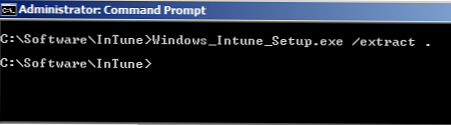
4. Skopírujte súbory (ich zoznam nižšie) do sieťového priečinka, z ktorého sa inštalácia vykoná.
rada: Pre správnu činnosť je potrebné, aby skupina „Domain Computers“ mala oprávnenie na čítanie z určeného sieťového priečinka, inak počítače PC organizácie nebudú môcť tieto súbory sťahovať a inštalovať..
Nastavte skupinovú politiku pre inštaláciu softvéru
5. Prepnite do režimu úprav skupinovej politiky použitej na cieľových počítačoch, na ktoré chcete nainštalovať klienta InTune.
6. Prejdite na „Konfigurácia počítača> Zásady> Nastavenia softvéru> Inštalácia softvéru“. Pravým tlačidlom myši kliknite na položku „Inštalácia softvéru“, vyberte „Nový> Balíčky“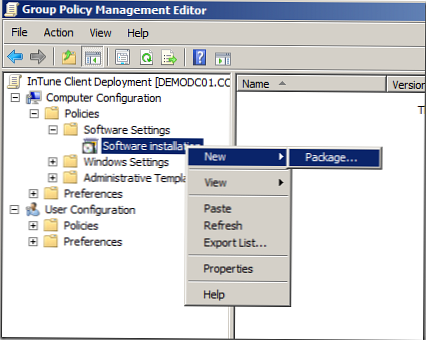
7. Vyberte sieťový priečinok, do ktorého ste umiestnili inštalačné súbory, vyhľadajte a zadajte súbor „Windows_Intune_X64.msi“ a potom kliknite na „Otvoriť“.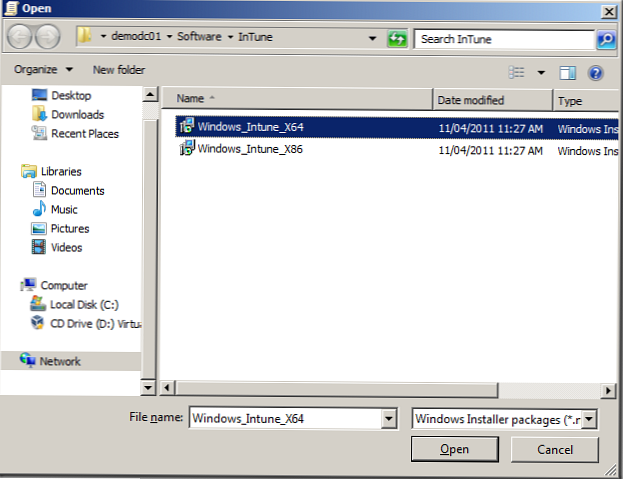
8. Vyberte možnosť „Advanced“ a kliknite na „OK“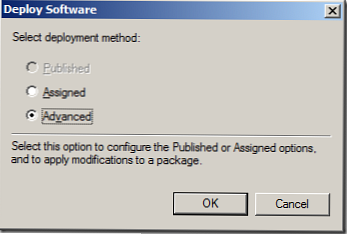
9. Odvtedy v tomto prípade inštalujeme 64-bitovú verziu klienta, do názvu aplikácie sa odporúča pridať postfix „x64“.
10. Súhlasíme s predvolenými nastaveniami a kliknite na tlačidlo"OK"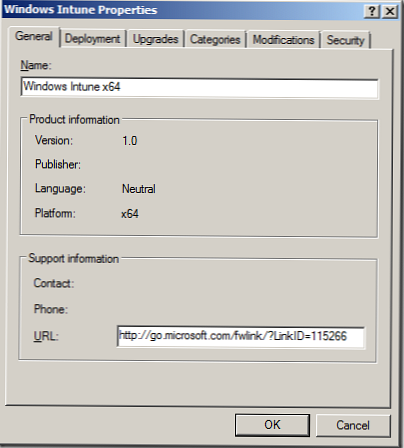
Výsledkom je, že dostanete niečo také.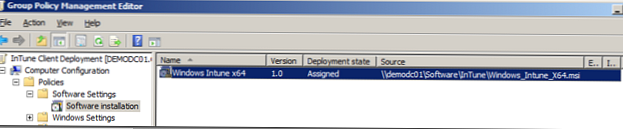
Tento softvér sa nainštaluje do počítačov, na ktoré sa táto zásada vzťahuje, pri ďalšom reštartovaní počítača.












